הדיסקים הקשיחים הווירטואליים נחשבים כחלק חיוני ביישום Hyper-V מאחר והם מספקים אחסון דיגיטלי למידע חיוני. הדיסקים הקשיחים הווירטואליים של Hyper-V יכולים להיות משלושה סוגים: קבועים, מרחיבים באופן דינמי, והבדליים. בפוסט הבלוג הזה, אנו הולכים להתמקד בכיצד עובדים הדיסקים הבדליים של Hyper-V וכיצד ניתן להשתמש בהם לפרישת מכונת וירטואלית (VM).
קראו עוד כדי ללמוד כיצד ניתן להשתמש בדיסקים הבדליים של Hyper-V כדי לשפר את פרישת ה-VM וכיצד NAKIVO Backup & Replication יכולה לעזור לך להגן על תשתיות הווירטואליות שלמות עם מוצר אחד בלבד.
מהו דיסק ההבדלים של Hyper-V?
A Hyper-V differencing disk is a type of disk which can be used for storing the changes taking place in the parent virtual hard disk. When you create a differencing disk, you must specify which virtual hard disk can be used as the parent for that new differencing disk. As a result, these disks can form a parent-child relationship, where the virtual hard disk is referred to as the ‘parent’ disk and the differencing disk is called the ‘child’ disk. All changes to the data or operating system (OS) are written to the child disk, whereas the parent disk is left intact.
כיצד עובדים דיסקי ההבדלים של Hyper-V
כל דיסק ההבדלים יכול להכיל רק דיסק הורה אחד, כשדיסק הורה יחיד יכול להיות מוקשר למספר דיסקים הבדליים. בכך ניתן לבנות סביבה וירטואלית פונקציונלית ביותר, שבה כל VM יכולה לקבל את דיסק ההבדלים שלה לאחסון תצורות שונות המשתנות מהדיסק ההורה.
אפשר לארגן דיסקים שונים של Hyper-V בשרשרת, שמהווה כי דיסק בפרשנות יכול להכיל דיסק אחר בתור הורה. במידה והשקיפה מתבצעת בצורה תקינה, שרשרת דיסקים מאפשרת לך להפחית באופן משמעותי את דרישות מקום האחסון. בניית שרשרת של דיסקים בפרשנות עשויה להיות מועילה במיוחד כאשר ברצונך לבדוק עדכוני מערכת ההפעלה אך גם להיות באפשרות להחזיר אחורה שינויים במקרה של כשל. עם זאת, חיוני לוודא כי כל הדיסקים בשרשרת של דיסקים, חוץ מהדיסק הילד החדש ביותר, נעולים. אם שינויים מתבצעים באחד מהדיסקים הישנים בשרשרת, יתכן שזה יוביל לכשל בשרשרת ואובדן נתונים. רק הדיסק הילד האחרון ישאר נעול ומוכן לאחסן את השינויים האחרונים במכונה הווירטואלית.
נקודה נוספת מעניינת היא שדיסקים בפרשנות של Hyper-V יכולים לצמוח בדינמיקה, כלומר הם מרחיבים את הגודל שלהם רק כאשר נתונים חדשים מתווספים אליהם. בעקבות כך, דיסק בפרשנות עשוי להתרחב כל כך גדול ככל שהגודל המרבי הוקצה לדיסק ההורה.
אם ברצונך לזהות לאיזה דיסק הורה דיסק פרטי בפרשנות מקושר, ניתן להשתמש בפעולת בדיקת הדיסק במנהל Hyper-V. למטרה זו, פשוט פתח את מנהל Hyper-V, לחץ Inspect Disk ובחר את הדיסק בפרשנות שברצונך לבדוק. לאחר מכן, תראה את מאפייני דיסק הכונן הווירטואלי במסך שלך. על ידי לחיצה על Inspect Parent, תוכל לקבוע את היחס הקיים בין הורה וילד.
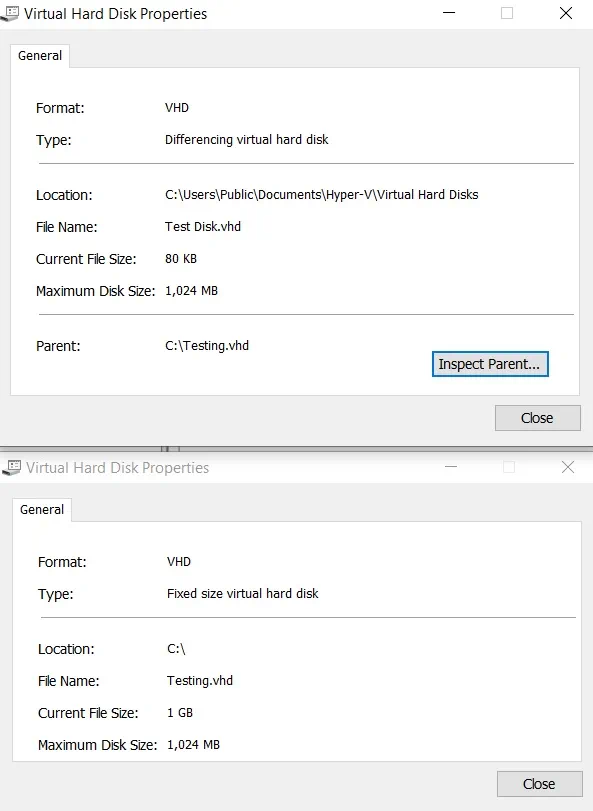
ניתן להשתמש במידע על היחסים בין הורה וילד במידה וברצונך למזג את הנתונים שמאוחסנים בדיסקי ההבדלים. שים לב כי דיסקי ההבדלים של Hyper-V ניתנים למיזוג הן לדיסק ההורה והן לדיסק וירטואלי חדש. אם תחליט למזג את השינויים שנשמרים בדיסק ההבדלים לדיסק ההורה, הדיסק הילד ייהרס לאחר שהפעולה של המיזוג תושלם. אם תחליט למזג את השינויים לדיסק וירטואלי חדש, כל ערכי ההורה והילד יישארו במצבם הנוכחי, ודיסק חדש ישלב את הנתונים של שני הדיסקים.
שימוש בדיסקי הבדלים עבור הצגת מכונת וירטואלית של Hyper-V
להלן, אני מתכוון להסביר כיצד ניתן להשתמש בדיסקי הבדלים של Hyper-V כדי להפוך את תהליך יצירת מכונות וירטואליות למהיר ולקל. התהליך כולל את השלבים הבאים:
- יצירת הדיסק ההורה
- יצירת דיסקי הבדלים של Hyper-V
- יצירת מכונת וירטואלית באמצעות דיסק הבדלים של Hyper-V
שיטה זו יכולה לשמש בסביבות מעבדה או סביבות VDI בהן נדרש ליצור מספר רב של מכונות וירטואליות עם הגדרות דומות בזמן קצר. בואו נראה כיצד ניתן לבצע זאת.
איך ליצור דיסק הורה
בגלל שדיסק הפרשים תמיד משויך לדיסק אחר, יש ליצור את הדיסק ההורה מראש. שימו לב שדיסק הורה יכול להיות מאחד משלושת הסוגים (קבוע, מתרחב באופן דינאמי או דיסק הפרשים), אך דיסק הורה ודיסק הילד חייבים להיות באותו פורמט VHD (VHD או VHDX). בואו נתחיל ביצירת מחשב וירטואלי חדש באמצעות מנהל Hyper-V.
- פתח את מנהל Hyper-V.
- בפינת הפעולות, לחץ על חדש ובחר מחשב וירטואלי. קורס המחשב הווירטואלי החדש יפתח, שם תוכל ליצור מחשב וירטואלי חדש על ידי ביצוע הדרכות.
- קרא את הקטע לפני שאתה מתחיל ובדוק את הקופסא אל תציג דף זה שוב מתחת אם אתה רוצה לדלג על המידע הזה בעתיד.
- בסעיף הבא, עליך לבחור את השם והמיקום של המחשב החדש.
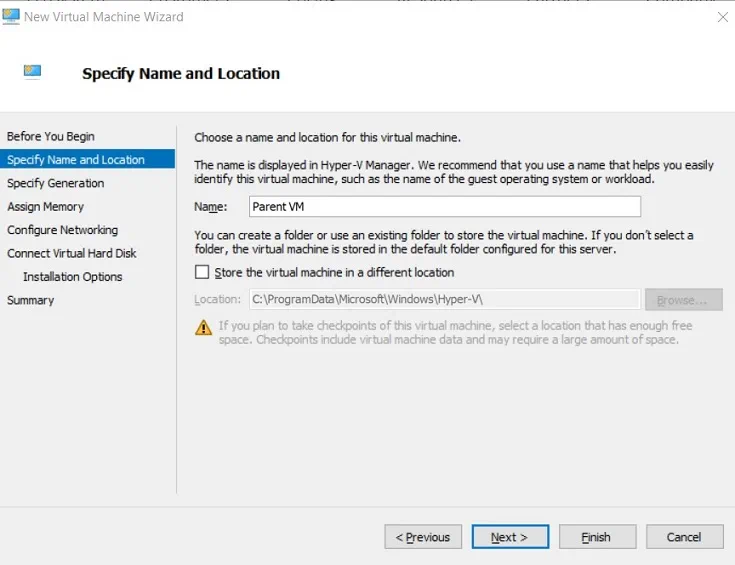
- השלב הבא הוא לבחור את הדור של המחשב החדש.
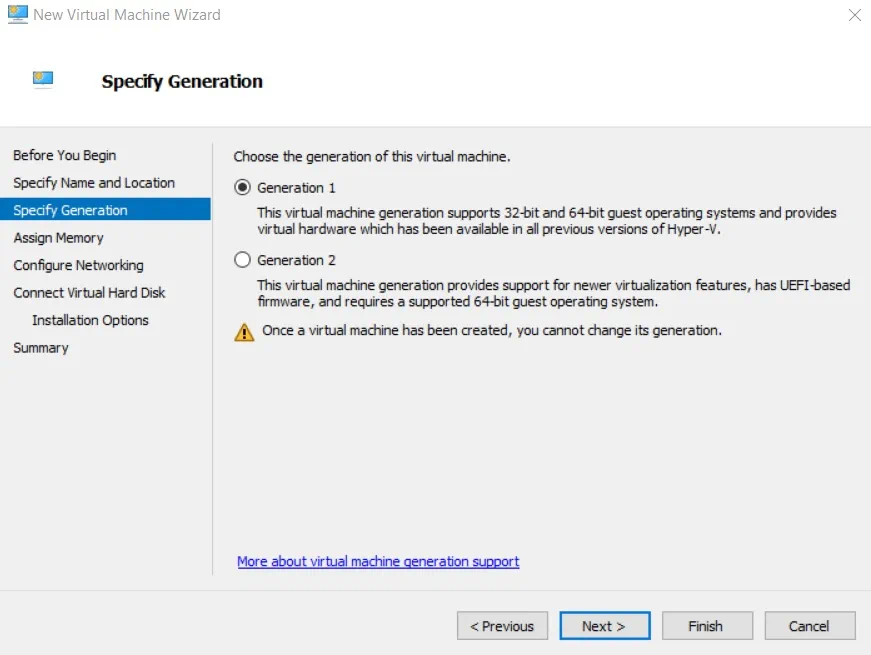
- בסעיף שיעור הזיכרון, אפשר לציין את כמות הזיכרון ההתחלתי שאפשר להקצות למחשב החדש.
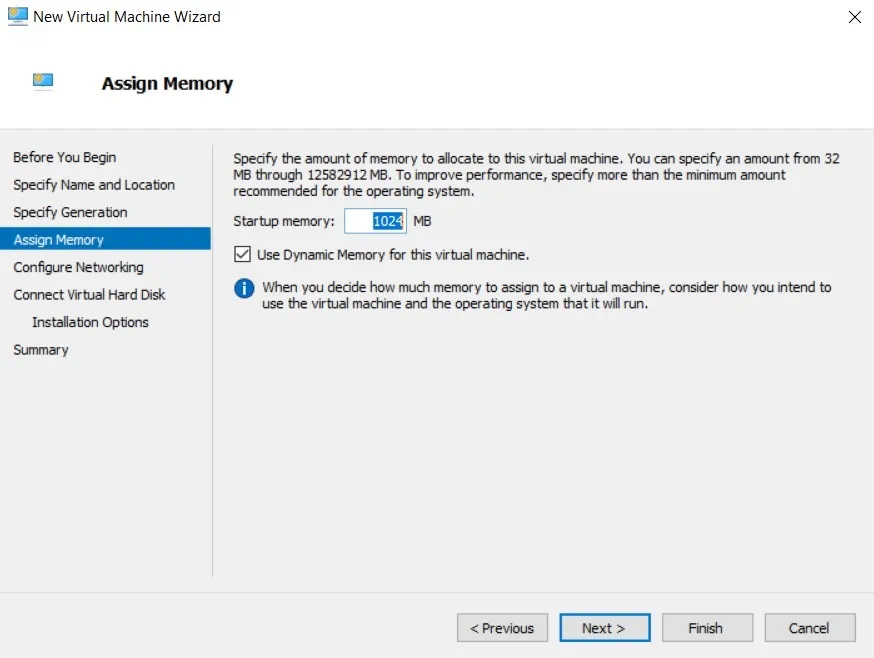
- בסעיף הבא, אתה יכול לבחור מתוך מתג וירטואלי שיישמש לרשתות.
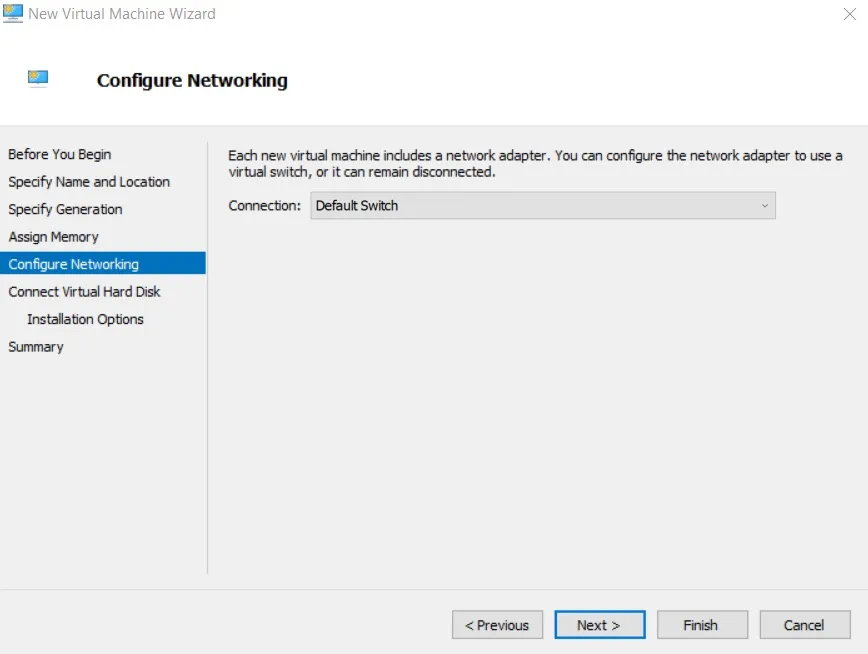
- בסעיף החיבור של מצבר קשיח וירטואלי, אתה יכול לציין איזה מצבר קשיח וירטואלי להקשר למחשב וירטואלי חדש.
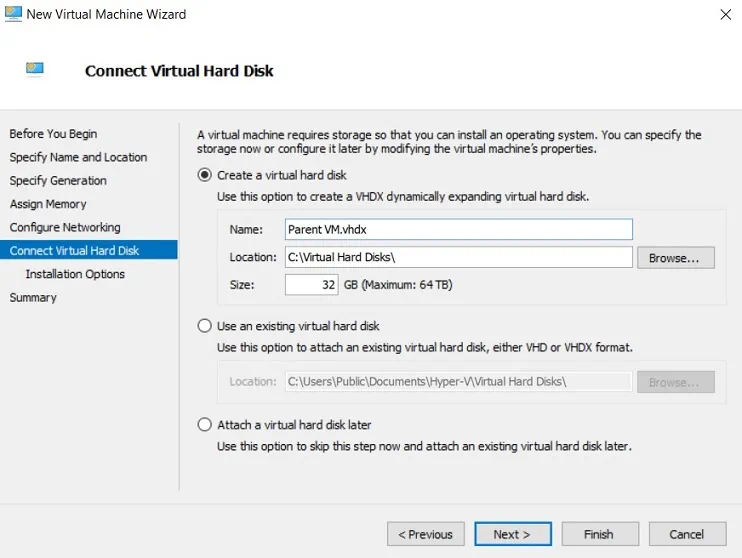
- בסעיף זה, אתה יכול לבחור איך המערכת הפעלה צריכה להתקבל. לחץ על צור מצבר קשיח וירטואלי חדש כדי ליצור מצבר קשיח משנה חדש.
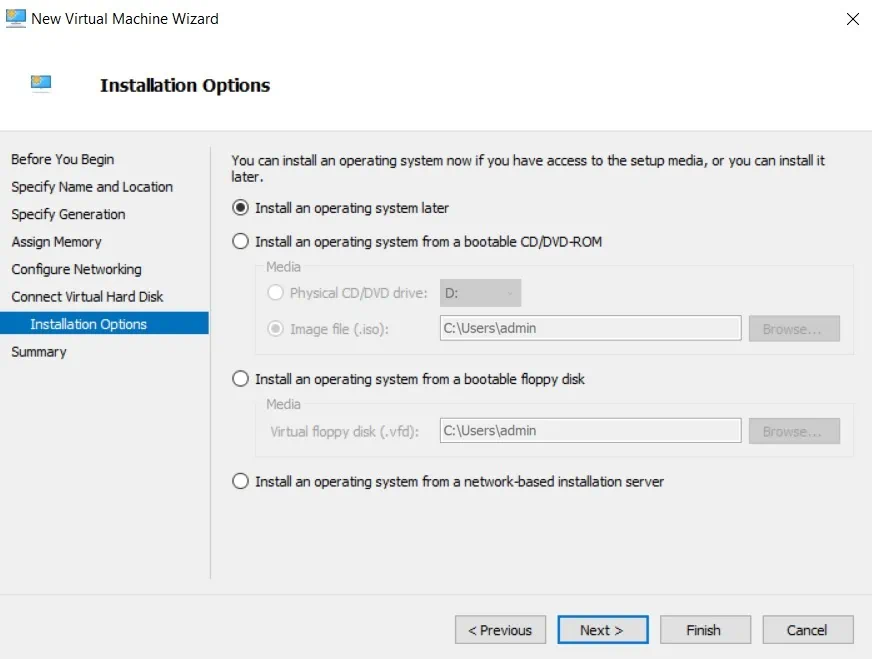
- בסעיף הסיכום, אפשר לראות את התכונות של המחשב הווירטואלי החדש שברצונך ליצור. לחץ על סיום כדי ליצור את המחשב הווירטואלי ולסגור את הווידוי.
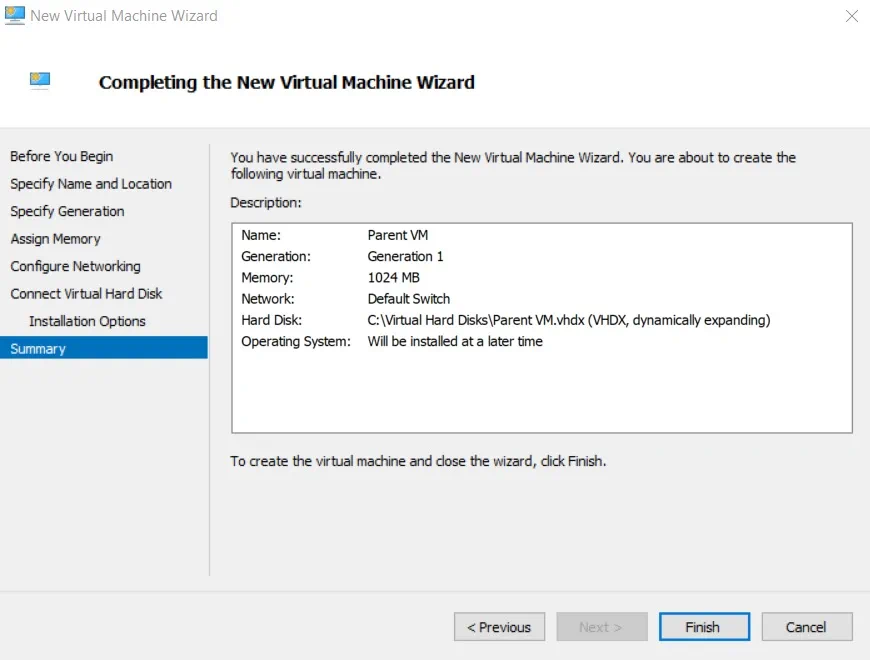
לאחר שהפעולה הושלמה, תוכלו לגשת ל-VM החדש באמצעות מנהל Hyper-V. הקלקו על שם ה-VM ובחרו ב-התחל. לחצו פעמיים על שם ה-VM כדי לפתוח את חלון קישור המכונה הווירטואלית ובצעו התקנת מערכת הפעלה על ה-VM הנוצר לאחרונה. לאחר שהפעולה של התקנה הושלמה, עליכם להכין את מערכת ההפעלה לפרוסים נוספים באמצעות Sysprep. הפעלת Sysrep מאפשרת לכם להסיר את כל מידע האבטחה והזיהוי מהמחשב. כתוצאה מכך, תוכלו לשתמש בתמונת ה-Windows הנקייה הזו על מחשבים שונים ולהפחית באופן משמעותי את זמן הפרוס של ה-VM.
כדי להכין את מערכת ההפעלה, עליכם לבצע את הפעולות הבאות:
- התחל את ה-VM.
- פתח את תפריט הפקודה.
- הפעל %WINDIR%\system32\sysprep\sysprep.exe כדי להשיק את כלי Sysprep.
- בדוק את התיבה לכלל.
- באפשרויות כיבוי, בחר כיבוי במקום התחלה מחדש. כך, תוכל להעתיק את התמונה של Windows לפני שה-VM מתחיל. לחץ על אישור.
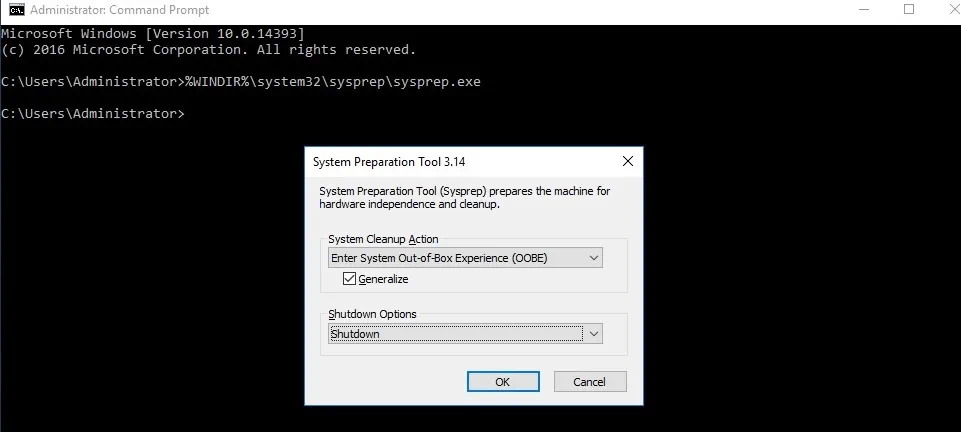
לאחר מכן, עלינו לקבוע את הדיסק ההורה להיות רק לקריאה כדי למנוע כל שינויים שיכתבו לתוכו. לשם כך, מצא את ה-VHD ההורה במחשב שלך, לחץ על שמו בימין, בחר תכונות, ובדוק את התיבה מתחת רק לקריאה. לחץ על אישור כדי ליישם שינויים.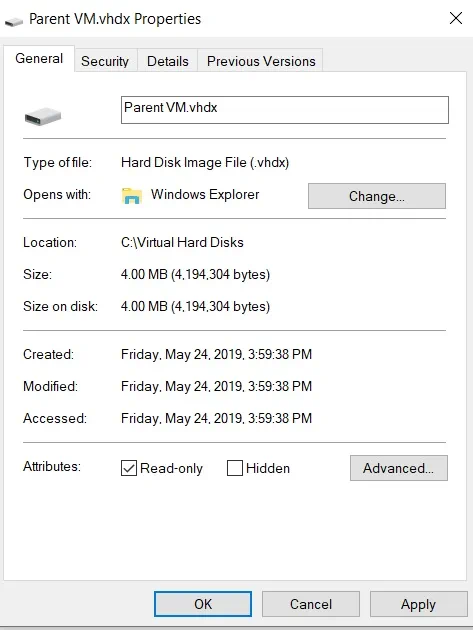
איך ליצור דיסקים הפרשים של Hyper-V
לאחר יצירת הדיסק ההורה, אפשר להתחיל בסוף ליצור דיסקים הפרשים של Hyper-V. כדי ליצור דיסק הפרש של Hyper-V ב-Hyper-V Manager, עליך לעשות הבא:
- פתח את Hyper-V Manager. בסעיף הפעולות, בחר חדש ולחץ על דיסק קשיח. צ'כיה חדשה של דיסקים וירטואליים צריכה להיפתח.
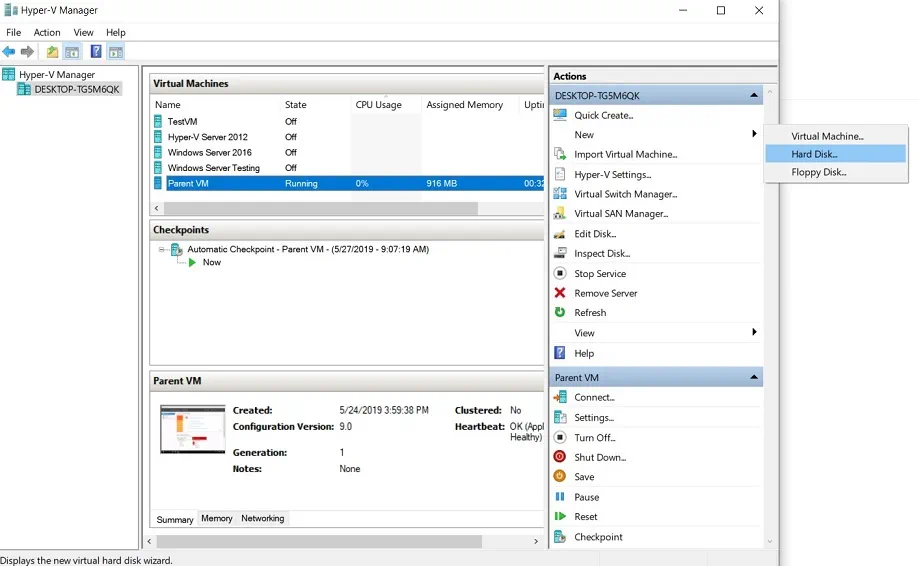
- עיין בסעיף לפני שאתה מתחיל.
- בחלק בחירת פורמט הדיסק בחר VHDX. זכור שהדיסק ההורה והדיסקים הילד שלו צריכים להיות באותו פורמט VHD.
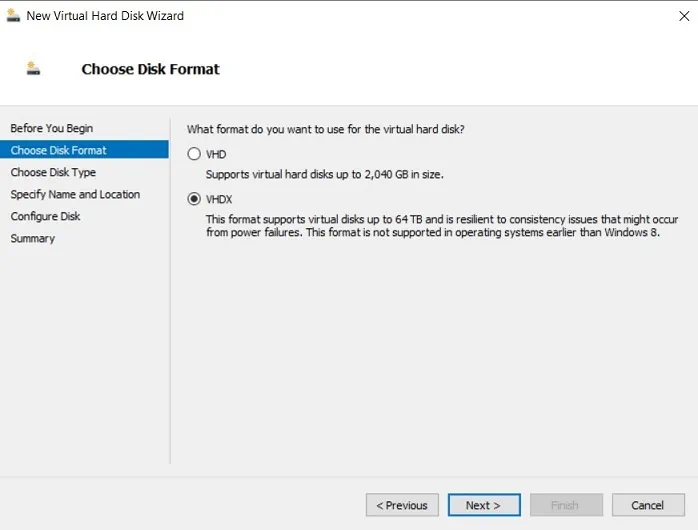
- בחלק בחירת סוג הדיסק, לחץ על הפרשני.
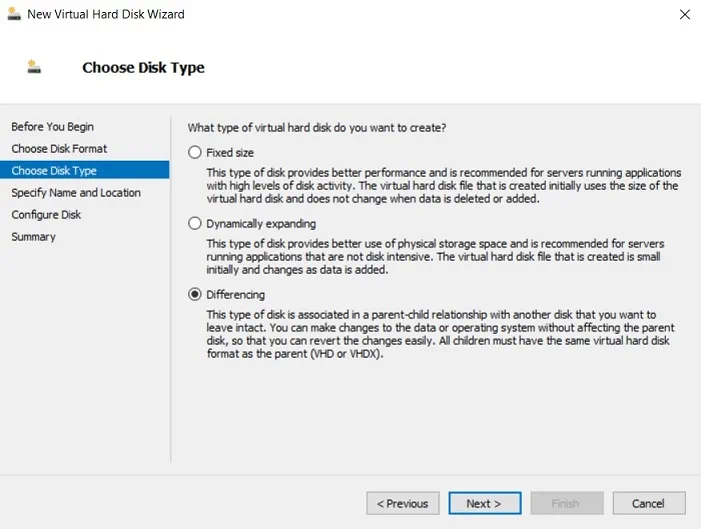
- בחלק קביעת שמם ומיקום, הקלד את שמו של קובץ ה-VHD החדש וקבע את מיקומו.

- בחלק הכונן הדיסק, ציין איזה דיסק וירטואלי יכול לשמש כהורה עבור הדיסק ההפרשני החדש.
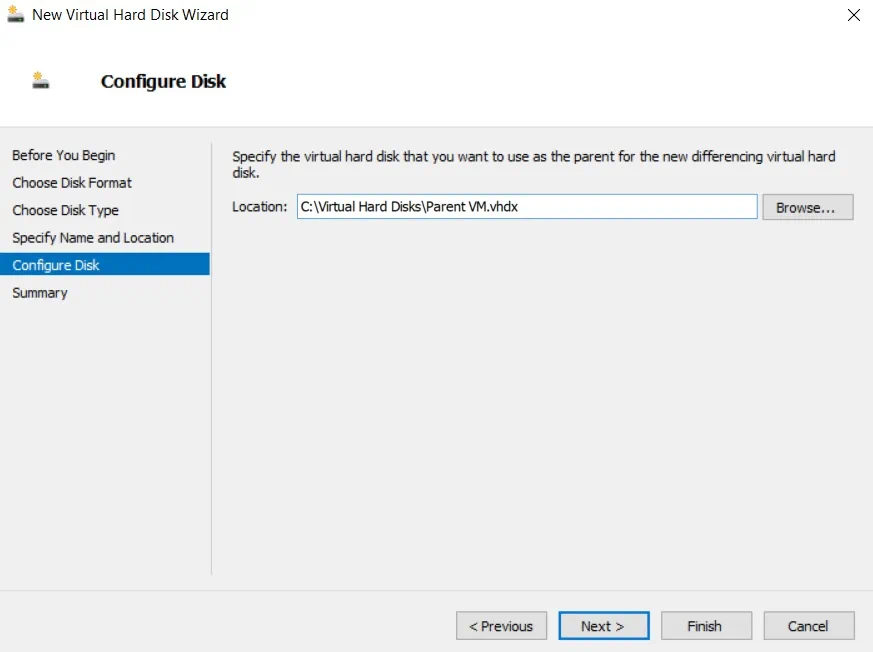
- בסעיף הסיכום, בדוק את התכונות של הדיסק הקשיח הווירטואלי החדש שברצונך ליצור. לחץ על סיום.
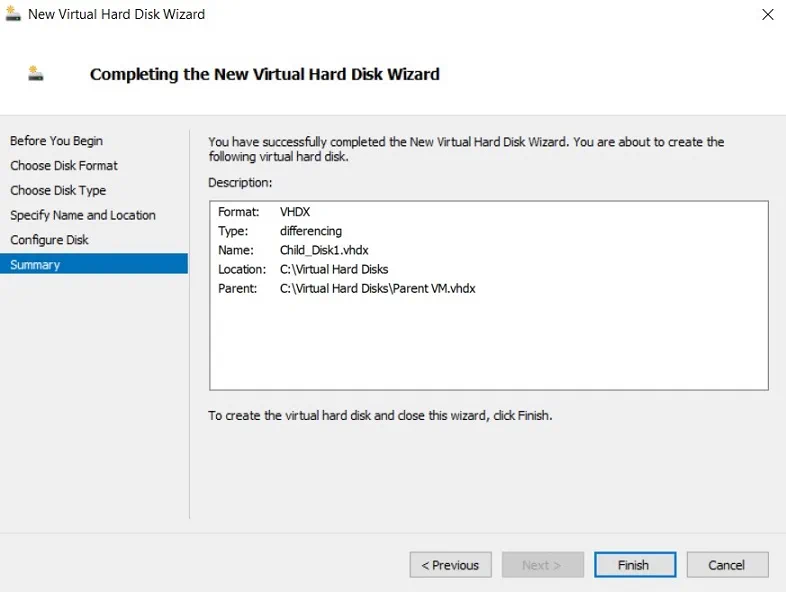
לאחר שהפעולה הושלמה, אפשר לאמת שנוצר דיסק היפר-V המשתנה על ידי פתיחת התיקיה בה צפוי להיות בה.
איך ליצור מחשב וירטואלי עם דיסק היפר-V המשתנה
עכשיו אפשר להשתמש בדיסק היפר-V המשתנה שיצרנו עבור פריסת המחשב הווירטואלי. בואו נתחיל בפתיחת מנהל היפר-V ופתיחת מסך המחשב הווירטואלי החדש. עליך לעבור את אותו תהליך של תיקון מחשב וירטואלי חדש של היפר-V והקצאת אותם תכונות מחשב וירטואלי כמו שעשינו קודם לכן. עם זאת, בסעיף החיבור לדיסק הקשיח הווירטואלי, עליך לבחור להשתמש בדיסק קשיח וירטואלי קיים.
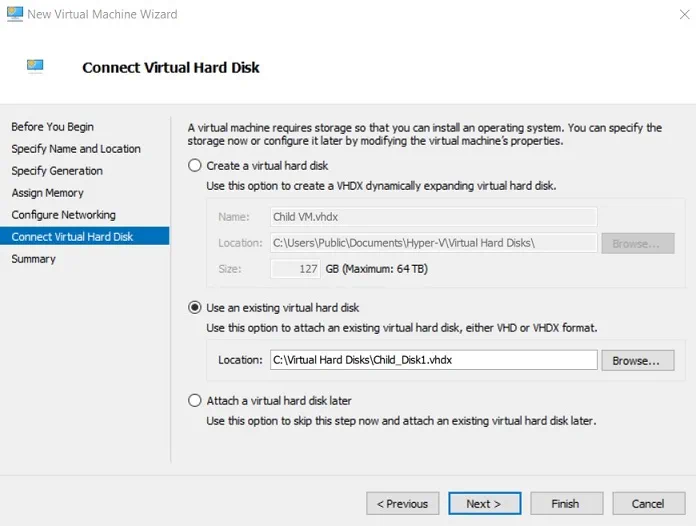
עיין בסעיף הסיכום כדי לוודא שהכל נכון ולחץ על סיום כדי ליצור את המחשב הווירטואלי ולסגור את הוראת המסך.
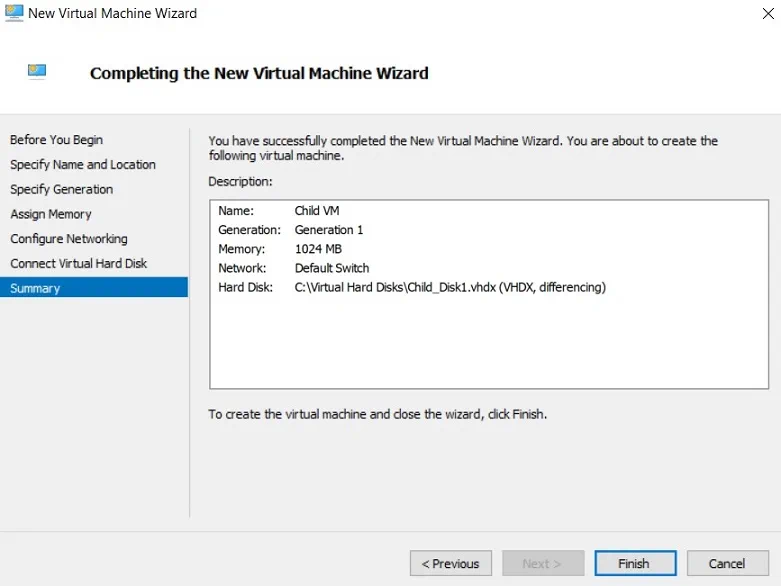
באמצעות דיסקי היפר-V המשתנים שנוצרו קודם לכן, אפשר ליצור מספר מכונות וירטואליות (VMs) שיהיו מופעלות עליהן מערכת הפעלה מוגדרת מראש. כתוצאה מכך, אפשר לפשט את תהליך ניהול היפר-V VMs וגם להקטין את דרישות האחסון עבור פריסת VMs. יצירת דיסקי היפר-V המשתנים היא אפשרות טובה כשעובדים בסביבות בדיקה כי זה מאפשר לבודד שינויים ולהפוך אותם בקלות אם יש צורך.
סיכום
בבלוג זה, דיברנו על דיסקי היפר-V המשתנים וכיצד הם יכולים לשפר את פריסת ה-VM. עם זאת, עליכם להיזהר כשעובדים עם דיסקי היפר-V המשתנים כי יש סיכון גבוה לאבדת כל הנתונים הקריטיים אם הדיסקים אינם מנוהלים כראוי. לדוגמה, אם אינכם מכסה כתיבה על הדיסק הורשתי, ניתן להחיל עליו שינויים חדשים. כתוצאה מכך, כל דיסקי היפר-V המשתנים הקשורים לדיסק הורשתי זה יהפוך לא חוקי וכל הנתונים הבסיסיים יאבדו. כדי להימנע מבעיות כאלה בעתיד, מומלץ להתקין פתרון הגנה על הנתונים המספק גם תיקון מהיר של כל דבר שתצטרכו בכמה קליקים.
NAKIVO Backup & Replication הוא אחד הפתרונות האמינים והחזקים ביותר לגבי הגנה על היפר-V, היכול גם לעזור לך להגן על VMware, Nutanix, סביבות AWS EC2 ו-Microsoft 365, תוך שמירה על זמן, מאמץ וכסף.
Source:
https://www.nakivo.com/blog/use-hyper-v-differencing-disks-complete-guide/













